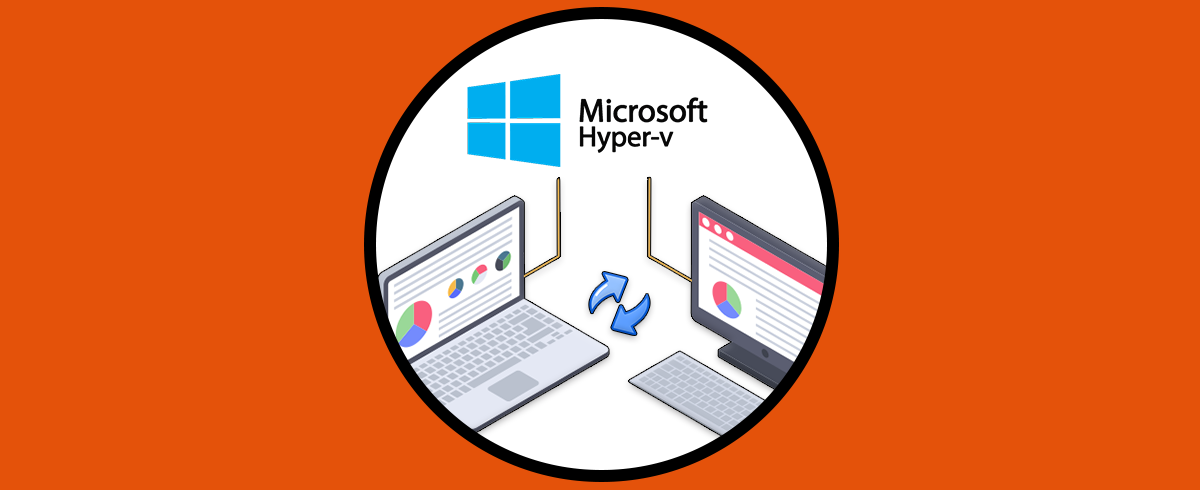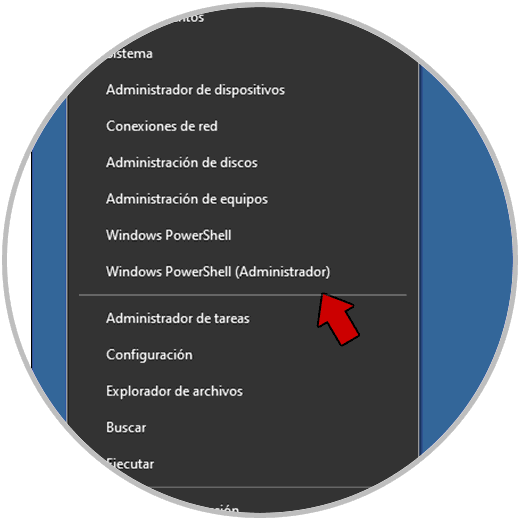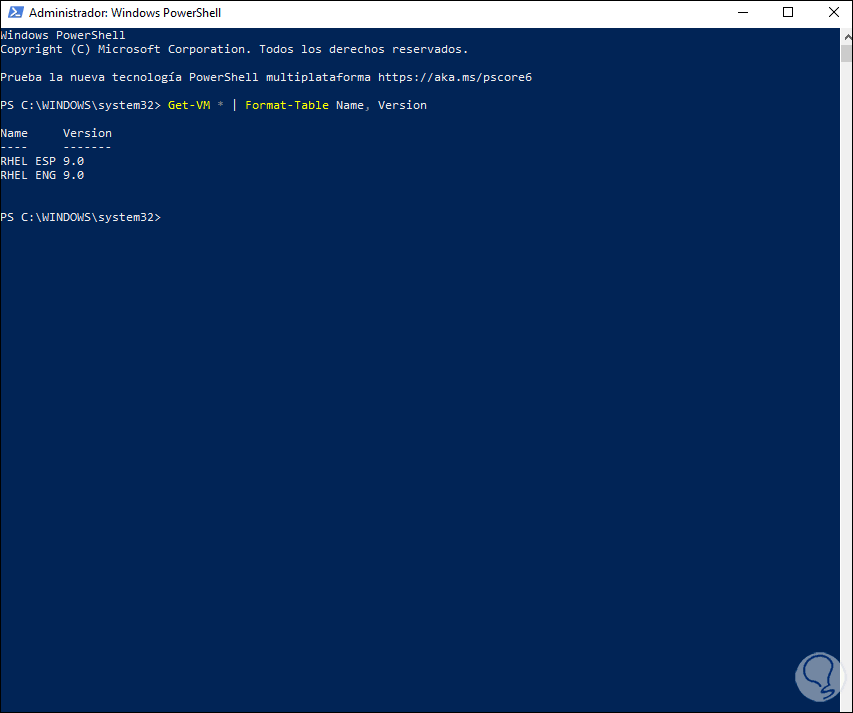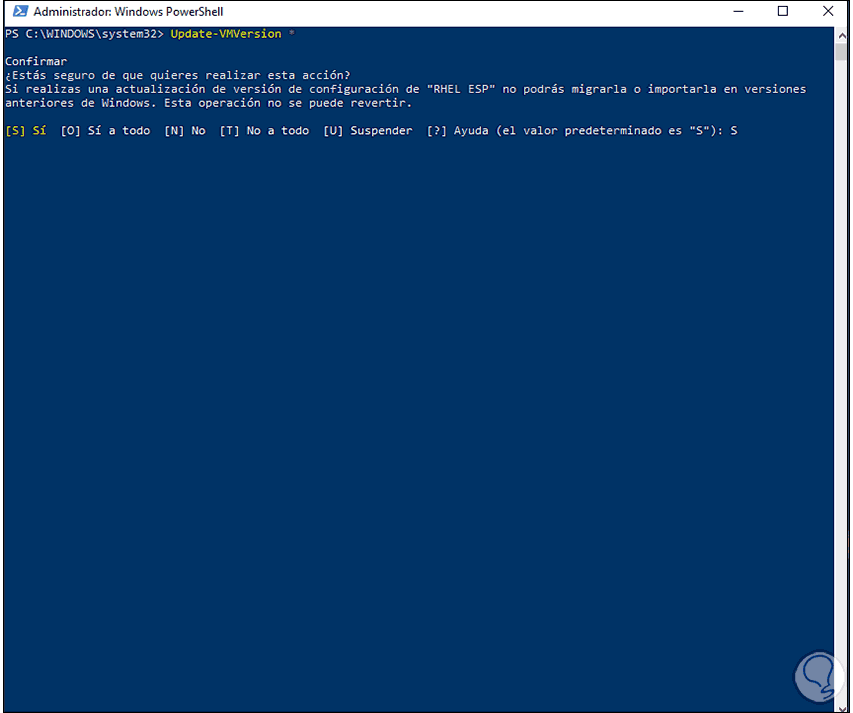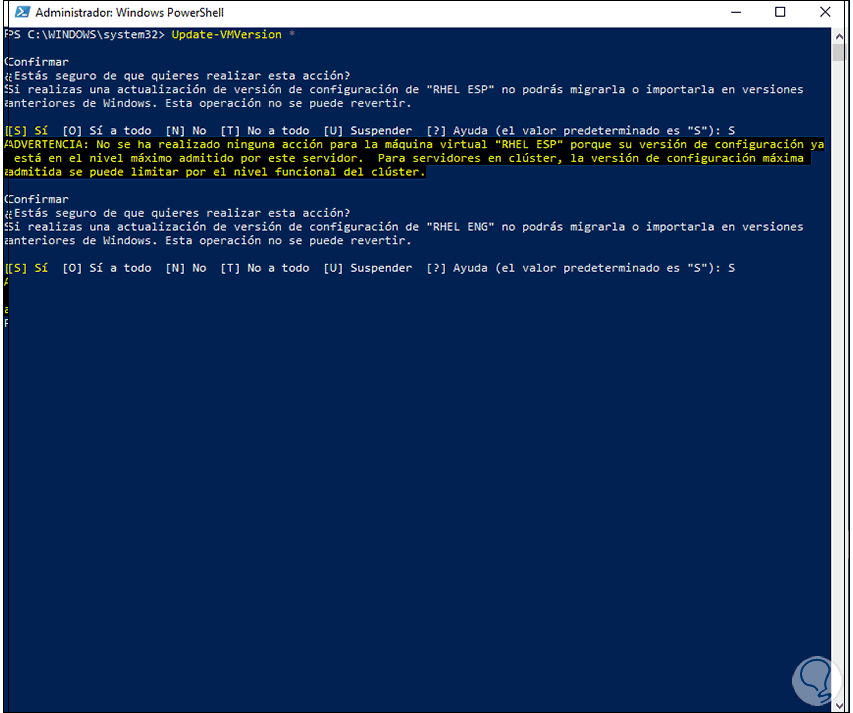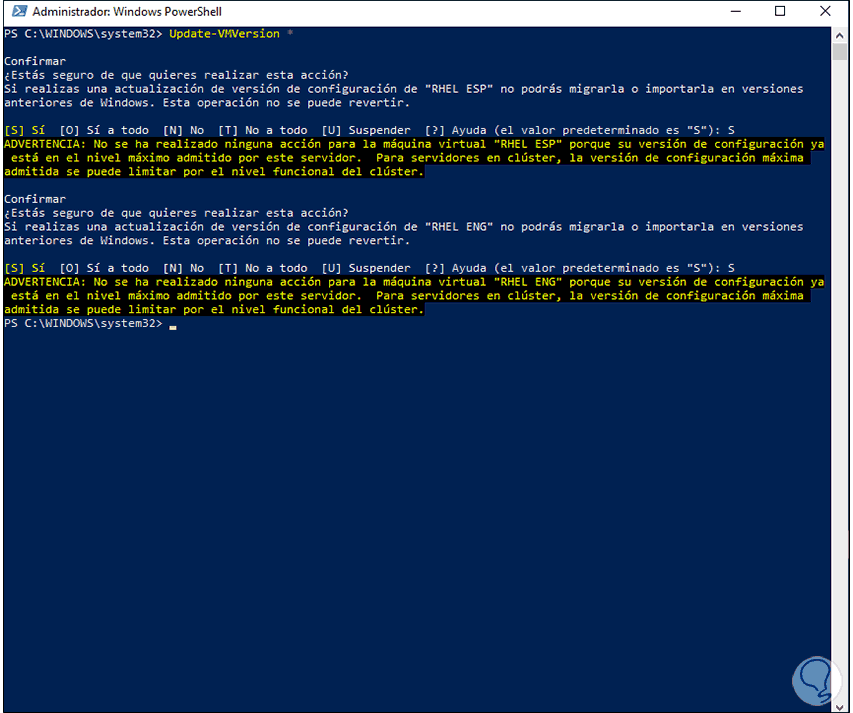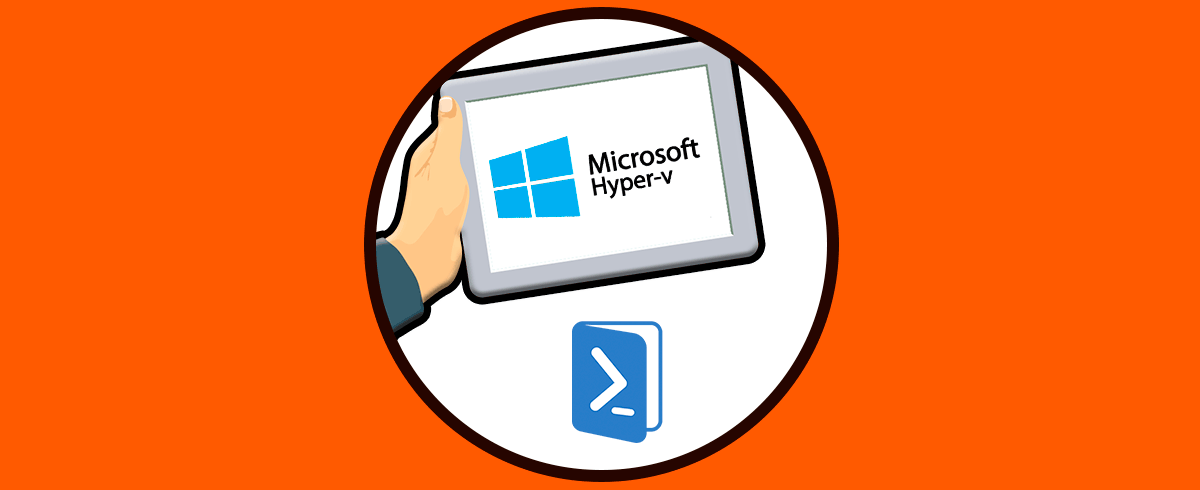La virtualización es una de las opciones más prácticas para probar nuevos sistemas operativos y aplicaciones, así como el comportamiento de las mismas en un ambiente donde no se vea comprometido ningún proceso real o donde se pueda ver afectado el sistema operativo.
Dentro de las diversas opciones disponibles encontramos Hyper-V la cual es desarrollada directamente por Microsoft y se añade como una característica de Windows (Server o Windows 10) entregando un amplio conjunto de funciones y herramientas para el control de estas, pero algo que quizás no sabíamos, es que con cierta frecuencia se pueden lanzar nuevas versiones de las máquinas virtuales, Microsoft nos ofrece lo siguiente:
- Windows Server 2019: está disponible en las versiones 9.0, 8.3, 8.2, 8.1, 8.0, 7.1, 7.0, 6.2, 5.0
- Windows 10 Enterprise LTSC 2019: disponible en las versiones 9.0, 8.3, 8.2, 8.1, 8.0, 7.1, 7.0, 6.2, 5.0
- Windows Server 2016: disponible en las versiones 8.0, 7.1, 7.0, 6.2, 5.0
- Windows 10 May 2019: disponible en las versiones 9.1, 9.0, 8.3, 8.2, 8.1, 8.0, 7.1, 7.0, 6.2, 5.0
- Windows 10 October 2018: disponible en las versiones 9.0, 8.3, 8.2, 8.1, 8.0, 7.1, 7.0, 6.2, 5.0
- Windows Server, versión 1903: 9.1, 9.0, 8.3, 8.2, 8.1, 8.0, 7.1, 7.0, 6.2, 5.0
Versiones de otros sistemas operativos como Linux, están disponibles hasta la versión 9.0.
Mantener actualizada la versión de la máquina virtual nos da nuevas funciones y características para un trabajo integral, por ejemplo, la versión 9.0 nos da ventajas como:
- Se permite funciones de procesador adicionales para Perfmon 9.0
- Ahora se pueden exponer de forma automática la configuración de subprocesos múltiples simultáneos para las máquinas virtuales que se ejecutan en los equipos usando Core Scheduler 9.0
- Soporte de hibernación
Si tienes máquinas virtuales creadas en Hyper-V, un buen consejo es actualizarlas y veremos cómo hacer este proceso.
Cómo actualizar máquinas virtuales en Hyper-V
Lo primero a realizar será abrir PowerShell como administrador:
En la consola de PowerShell, vamos a listar la versión de las máquinas virtuales actuales con su versión de uso, ejecutamos:
Get-VM * | Format-Table Name, Version
En este caso vemos que están en la versión más reciente, para actualizar a una nueva versión vamos a ejecutar lo siguiente en PowerShell:
Update-VMVersion *
Allí aplicamos los cambios con la letra S:
Realizamos el mismo proceso para las maquina virtuales existentes. Este proceso actualizará las maquinas a la versión actual disponible.
Esto es todo lo que tenemos que hacer para contar con la última versión de Hyper-V.